iPhone とAndroidの間でデータを転送したい場合、市場には多くの電話転送ツールがあり、iMyFone iTransor Pro もその 1 つです。それで、iMyFone iTransor Proは安全ですか?購入する価値はありますか?この iMyFone iTransor レビューで答えが見つかります。このレビューでは、iMyFone iTransor Pro の概要を説明し、その機能を詳しく説明し、ユーザー ガイドを提供し、価格について説明し、実際のユーザー フィードバックを共有します。見てみましょう!
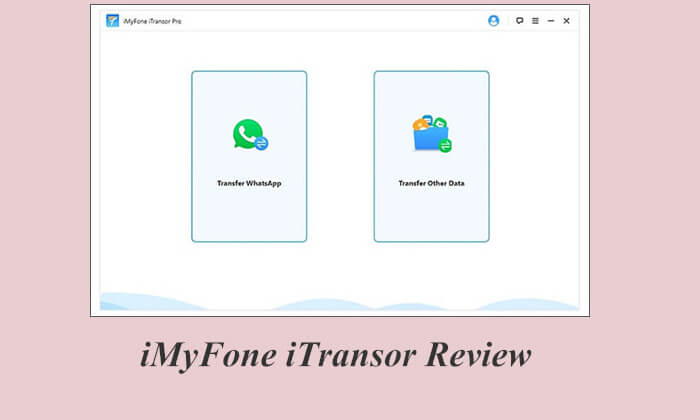
iMyFone iTransor Pro は、 Androidと iPhone の両方のユーザー向けに設計された専用の電話転送ツールです。すべてのスマートフォン モデルで動作し、幅広い種類のファイルを効率的に処理できるため、スムーズで安全な転送プロセスが保証されます。
この製品の詳細については、読み続けてください。
iMyFone iTransor Pro の機能は次のとおりです。
iMyFone D-Back について詳しくは、この記事をお読みください。
[2024] 見逃せない iMyFone D-Back の詳細なレビュー現在、iMyFone iTransor Pro はWindowsユーザーのみが利用できます。 iMyFone iTransor Pro を使用して iPhone とAndroidの間でデータを転送するには、以下の手順に従ってください。
ステップ 1. コンピュータに iTransor Pro をインストールして開きます。 「その他のデータを転送」を選択し、USB ポートを使用して両方のデバイスをコンピュータに接続します。
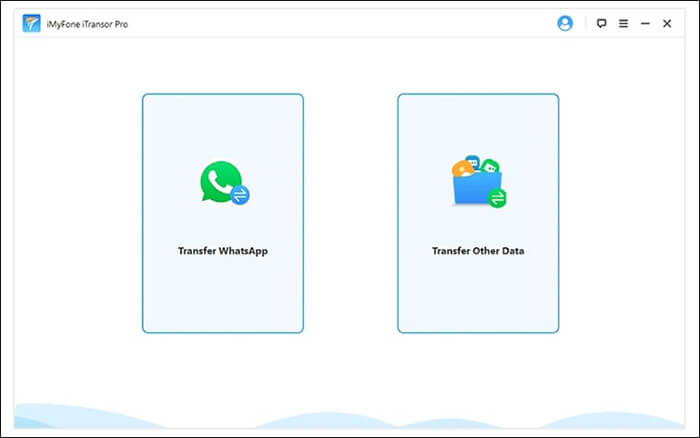
ステップ 2. 送信元デバイスと宛先デバイスを確認します。必要に応じて、「切り替え」ボタンをクリックしてこれらの設定を調整できます。その後、「次へ」をクリックします。
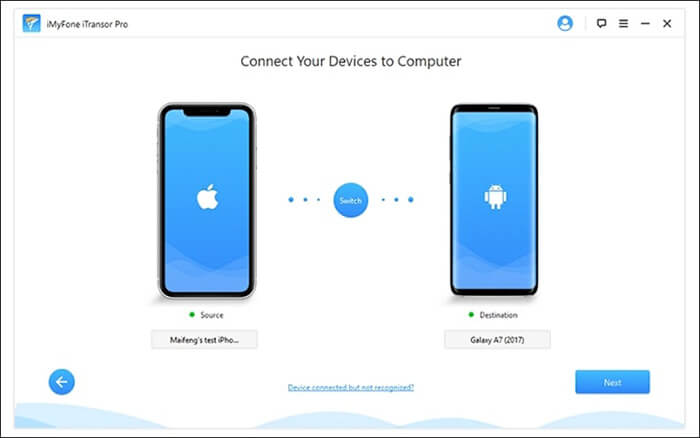
ステップ 3. 転送したいデータを選択し、「転送」をクリックします。
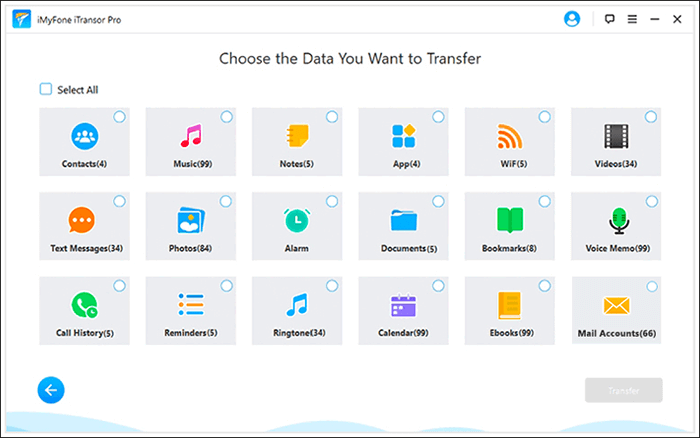
ステップ 4. 転送時間はデータ量によって異なりますが、通常は 30 分未満かかります。完了後、ターゲットデバイスで転送されたデータを確認できます。
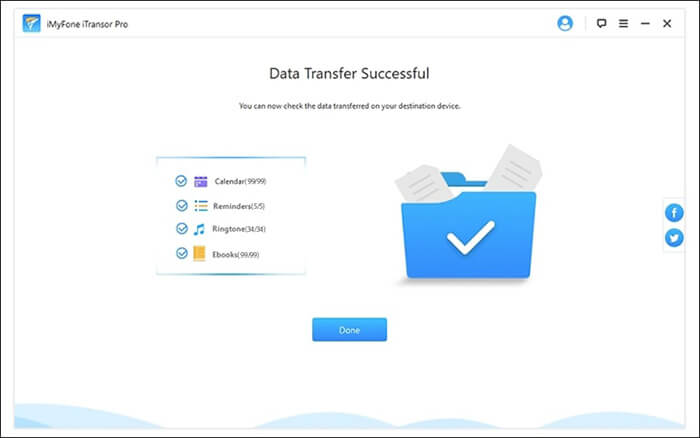
iMyFone iTransor Pro は、無料の試用版と有料の完全版を提供します。無料トライアルでは機能が制限されており、すべての高度な機能のロックを解除するには、完全なライセンスを購入する必要があります。
iMyFone iTransor Pro は、個人と企業の両方向けに設計された幅広い価格オプションを提供します。
個人の場合:
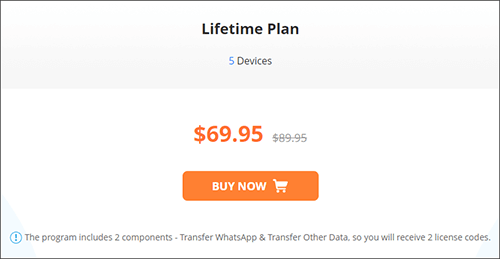
ビジネス向け:
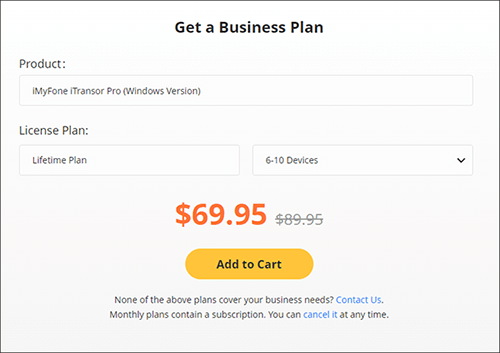
iMyFone iTransor Pro は現在 7 件のレビューで 5 つ星の評価を受けており、ほとんどの顧客がその体験に満足していることを示しています。以下は、iMyFone iTransor のユーザー レビューの一部です。
* レビュー 1 (5 つ星):
素晴らしい!新しい Samsung を購入したので、古い iPhone からデータを移行したいと考えていました。たまたま iTransor Pro を試してみたのですが、とても便利でした。わずか数秒以内に、必要なすべてのデータを損失なく取得できました。プロセスは非常に簡単です。試してみる価値はあります。
-- by キングソフト
* レビュー 2 (5 つ星):
新しいサムスンの携帯電話を購入するかどうか迷っていたときに、友人がそれを勧めてくれました。古い iPhone とはオペレーティング システムが異なるため、既存のデータがすべて失われるのではないかと心配しました。友人のおかげで心配するのをやめ、夢だったGalaxy A21sを購入することができました。素晴らしい電話と素晴らしいアプリ!
-- L. ウィニー著
* レビュー 3 (2 つ星):
Androidから iPhone 13 Pro Max へのアプリ転送をサブスクライブしましたが、機能しません。彼らはどこにも言及されていない互換性の問題を言っています。何か問題が発生した場合、それを特定する方法はありません。詐欺っぽいですね。ご了承の上ご購入ください。
-- Chirag j 著
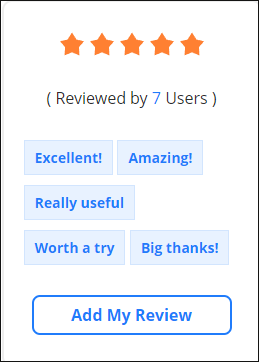
iMyFone iTransor Pro は、ユーザーからさまざまな意見があり、さまざまなフィードバックを受けています。それに加えて、iMyFone iTransor ProはWindowsシステムのみをサポートします。他に利用可能なオプションはありますか?もちろん。 Coolmuster Mobile Transfer (スマホデータ移行) それに最適な代替手段です。 AndroidとiOSの間でデータを転送するだけでなく、 AndroidからAndroid 、 iOSからiOSへのデータ転送もサポートしています。
Coolmuster Mobile Transfer (スマホデータ移行) のハイライト:
Mobile Transfer を無料でダウンロードし、以下の手順に従ってAndroidと iPhone 間でデータを転送します。
01 Mobile Transfer をインストールしたら、ソフトウェアを起動してメイン インターフェイスにアクセスします。次に、 AndroidとiOSデバイスをコンピュータに接続します。

02 USB ケーブル経由で接続すると、ソフトウェアはデバイスを「ソース」と「宛先」として自動的に識別します。正しく割り当てられていない場合は、「反転」をクリックして位置を調整します。

03インターフェース上のリストから転送したいデータの種類を選択します。次に、「コピー開始」をクリックしてプロセスを開始します。転送が完了したら、両方の電話を安全に切断します。

ビデオチュートリアル:
以上が iMyFone iTransor のレビューです。 iMyFone iTransor Pro が優れたソフトウェアであることは間違いありませんが、 Macバージョンがなく、 Androidと iPhone 間のデータ転送のみをサポートしており、非常に高価です。したがって、代替手段としてCoolmuster Mobile Transfer (スマホデータ移行) を検討することをお勧めします。
ご質問がございましたら、以下にコメントを残してください。
関連記事:
包括的な iMyFone TunesMate レビューとその主要な代替品
ベスト iPhone バックアップ抽出ソフトウェア 10 件のリスト [2024]





